A TikTok egy uralkodó videomegosztó platform, amely lehetővé teszi, hogy minden felhasználó lenyűgöző videókat készítsen okostelefonján. Kifinomult funkciók és effektek vannak beágyazva az alkalmazásba, és sok kezdőt arra késztetnek, hogy ne tudják, hol kezdjék. Ez a bejegyzés elküldi Önt a TikTok videó készítőjéhez, bemutatva, hogyan készítsen osztott képernyős videót a TikTok alkalmazásban.
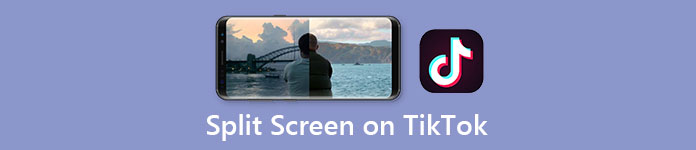
- 1. rész: Hogyan készítsünk osztott képernyős videót a TikTok-on
- 2. rész: Videokollázsok készítése a TikTok különféle elrendezéseivel
- 3. rész: Gyakori kérdések a megosztott képernyős videók készítéséről a TikTok-on
1. rész: Hogyan készítsünk osztott képernyős videót a TikTok-on
Először is meg kell jegyeznie, hogy a TikTok split-effektusa nem igazán képes két különböző videót egybe tenni. Ehelyett csak az eredeti másolatát állítja elő. Ha igazi videokollázst szeretne készíteni a TikTok számára, akkor folytathatja közvetlenül a bejegyzés második részét.
Megosztott képernyős videó készítésének lépései a TikTok-on:
1 lépésNyissa meg a TikTokot a telefonján, és koppintson az új videó közzétételéhez használt + gombra. Alapértelmezés szerint az alkalmazás új videó felvételét kéri. Csak érintse meg az album gombot, majd válassza ki a helyette használni kívánt videót. Ezután érintse meg a Következő gombot a jobb alsó sarokban a továbblépéshez.
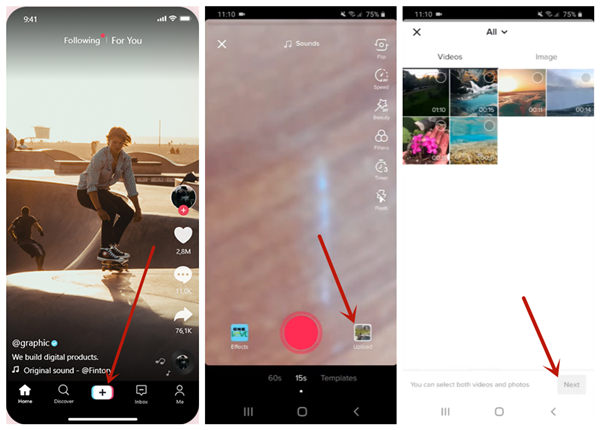
2 lépésMost a videoszerkesztő képernyőn kell lennie. Koppintson a hatások majd válassza ki Hasított. Az osztott effektus alkalmazásához a videó egy szegmenséhez a mutatót arra a helyre kell tennie, ahová be akarja jönni a hatást.
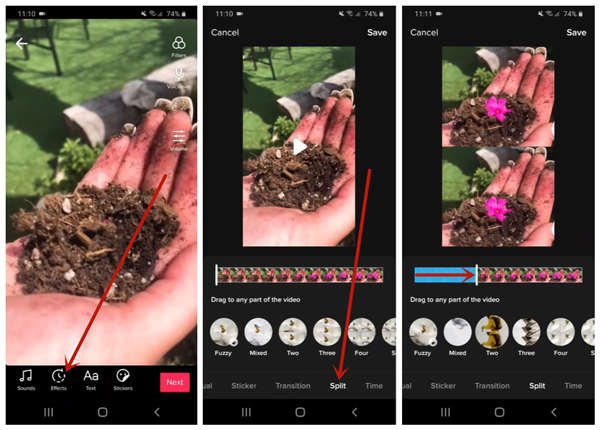
3 lépésHosszan nyomja meg az osztott stílusú gombot. Ha azt akarja, hogy a hatás leálljon, engedje el a gombot. Ezután érintse meg a Megtakarítás gombra a jobb felső sarokban. Ezzel az előnézeti képernyőre kerül. Ha minden rendben van, érintse meg a ikont Következő gombot a folytatáshoz. Az utolsó dolog a videó közzététele. Ha még nem áll készen a közzétételre, csak mentse a mappába Piszkozatok.
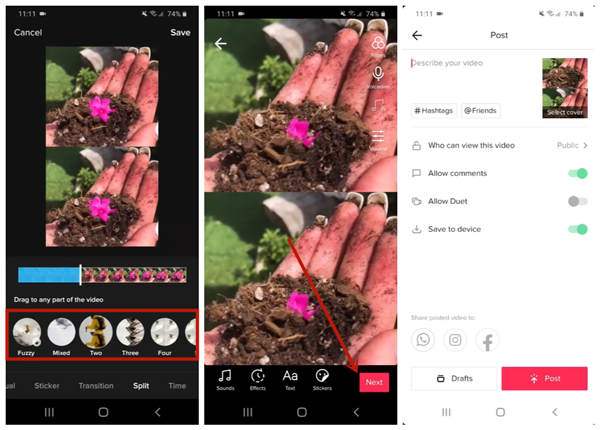
2. rész: Videokollázsok készítése a TikTok különféle elrendezéseivel
Mint látható, a TikTok alkalmazásban az osztott hatás meglehetősen korlátozott. A valódi videokollázs-funkcióhoz fordulnia kell ehhez Apeaksoft Video Converter Ultimate amely lehetővé teszi akár 13 videó egybe való felvételét. Ami aggasztó, hogy le kell töltenie és telepítenie kell ezt a programot Windows vagy Mac rendszerére.
 FŐBB JELLEMZŐK
FŐBB JELLEMZŐK- Készítsen osztott képernyős videókat a TikTok-on az eredeti videó minőségével.
- 44+ beépített osztott képernyős elrendezés és állítható alkeret szegélyek.
- Feldolgozzon videókat elképesztő sebességgel, hardveres gyorsítással.
- Szerkessze a videó anyagokat különféle módokon, például fordítás, egyesítés, kivágás és szűrés.
Osztott képernyős videók készítésének lépései különféle elrendezésekkel
1 lépésTelepítés és indítás Apeaksoft Video Converter Ultimate Windows vagy Mac rendszeren. A fő felületen lépjen a Kollázs Tab.

2 lépésA felület alsó részén különféle elrendezéseket láthat a sablonok fülre. Itt állíthatja be a képarányt és a szegélystílust is.

3 lépésKattintson a + gombra, hogy az alkereteket videókkal vagy fényképekkel töltse ki. Ezenkívül szabadon húzhatja a dub-keretek határait.

4 lépésHozzáadhat szűrőket az eredményvideóhoz. Csak menj a Szűrők fülre, és válasszon egyet, amelyik tetszik. Az eredeti videoanyagok hangsávjait alapértelmezésben megőrzik, de letilthatja őket, és egy külső hangsávot is használhat a Audio vágány.

5 lépésMenjen a Export fülre és testre szabhatja a beállításokat. Végül csak kattintson a gombra Indítsa exportálása gombot a jobb alsó sarokban. A program elkészíti a videó kollázst, és automatikusan elmenti a rendeltetési helyre.

3. rész: Gyakori kérdések a megosztott képernyős videók készítéséről a TikTok-on
1. Mi az osztott képernyős videó?
Az osztott képernyős videó két vagy több videót jelenít meg kisebb alkeretekben. Az osztott képernyős videó elrendezése változtatható. Az Apeaksoft Video Converter Ultimate használatával ingyenesen kipróbálhatja 44 finoman megtervezett elrendezési sablont.
2. Hogyan oszthatok szét egy videót?
Az Apeaksoft Video Converter Ultimate segítségével erőfeszítés nélkül feloszthat egy videót. Csak importálja a videót a fő felületre, és kattintson a gombra vágás gomb. Ezután egyszerűen feloszthatja a videót a vágás felület.
3. Hol van a split hatás a TikTok alkalmazásban?
Akkor érhető el, ha új videót tesz közzé. Érintse meg a + gombot a főképernyőn. Koppintson az albumok gombra, majd válasszon egy videót. Most a videószerkesztő képernyőn van. Csak érintse meg a hatások gombot a bal alsó sarokban. A Hasított ott vár.
Összegzés
Ebben a bejegyzésben arról beszéltünk, hogyan lehet megosztott képernyőt készíteni a TikTok-on. A TikTok használata nem olyan bonyolult, mint képzeled. Kövesse az ebben a bejegyzésben szereplő utasításokat, és néhány perc alatt sikerül elkészítenie. A TikTok osztott képernyős effektusa azonban csak két másolt videót képes lejátszani az osztott képkockákban. Különböző videók felosztott képkockákba történő felvételéhez próbálja ki az Apeaksoft Video Converter Ultimate alkalmazást.




